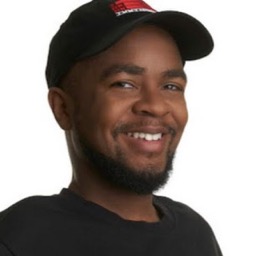Overzicht
Gebruik het paneel Netwerkvoorwaarden om de tekenreeks van de gebruikersagent te overschrijven en verschillende netwerksnelheden te emuleren.
Door de user agent string te overschrijven, verandert de manier waarop de browser zichzelf identificeert bij webservers. Dit betekent dat de browser eerdere versies of volledig andere browsers kan simuleren, wat handig is voor het testen van responsief design, compatibiliteit en functiedetectie.
Houd er rekening mee dat het overschrijven van de tekenreeks van de gebruikersagent geen invloed heeft op de interne werking van de Chrome-browser. Het verandert alleen de inhoud die aan Chrome wordt aangeboden.
Open het paneel Netwerkvoorwaarden
Open het paneel Netwerkvoorwaarden via het paneel Netwerk of handmatig via DevTools.
Voer de volgende stappen uit om het paneel Netwerk te gebruiken om het paneel Netwerkvoorwaarden te openen:
- Open DevTools .
- Ga naar het paneel Netwerk .
- Klik op de knop Meer netwerkvoorwaarden om het paneel Netwerkvoorwaarden te openen.

Om het paneel Netwerkvoorwaarden handmatig te openen:
- Open DevTools .
Open het menu Opdracht door op het volgende te drukken:
- macOS: Command + Shift + P
- Windows, Linux, ChromeOS: Control + Shift + P

Figuur 2. Het opdrachtmenu
Begin met het typen van
Network conditions, selecteer Netwerkvoorwaarden weergeven en druk op Enter . DevTools toont het paneel Netwerkvoorwaarden onder aan het DevTools-venster.
U kunt ook in de rechterbovenhoek Meer opties > Meer hulpmiddelen > Netwerkvoorwaarden selecteren.
De tekenreeks van de gebruikersagent overschrijven
Voer de volgende stappen uit om de tekenreeks van de gebruikersagent in het paneel Netwerkvoorwaarden te overschrijven:
- Open het paneel Netwerkvoorwaarden .
Schakel in het gedeelte Gebruikersagent het selectievakje Standaardinstellingen van browser gebruiken uit.

Figuur 3. Browserstandaard gebruiken uitschakelen Selecteer een tekenreeks voor de gebruikersagent uit de lijst of voer uw eigen tekenreeks in.
Vernieuw de pagina om de resultaten te bekijken.
Bewerk hints voor gebruikersagentclients
Via het paneel Netwerkvoorwaarden kunt u de User-Agent Client Hints van een geselecteerde user agent string aanpassen.
Om deze functie te gebruiken, volgt u deze stappen:
- Selecteer een tekenreeks voor de gebruikersagent uit de lijst of voer uw eigen tekenreeks in.
Klik op de vervolgkeuzelijst 'Hints voor gebruikersagentclient' . Er verschijnt een formulier met de relevante waarden automatisch ingevuld.

Figuur 4. Het User Agent Client Hints-formulier Bewerk het formulier door op te klikken om items te verwijderen en op Merk toevoegen om ze toe te voegen aan de lijsten Gebruikersagent en Volledige versie .
Wanneer u klaar bent, klikt u op de knop Bijwerken onderaan het formulier.
Vernieuw de pagina om de resultaten te bekijken.
Beperk de netwerksnelheid
Om de netwerksnelheid te beperken, klikt u in het paneel Netwerkvoorwaarden op de lijst Netwerkbeperking en selecteert u vervolgens Snel 3G , Langzaam 3G of offline .

Daarnaast kunt u via het paneel Netwerk de netwerksnelheid op een vergelijkbare manier beperken. Open het paneel Netwerk en selecteer de gewenste snelheid in de lijst Beperking op de actiebalk.

Je kunt ook het paneel Prestaties gebruiken om de netwerksnelheid te beperken. Open het paneel Prestaties, klik op Instellingen selecteer vervolgens Snel 3G of Langzaam 3G in de lijst Netwerk .

Stel uw eigen aangepaste netwerkbeperkingsparameters in door een netwerkbeperkingsprofiel te maken. Zie 'Beperking' voor meer informatie.